- Help! Missing Operating System yn Windows!
- 2 maklike oplossings te krijen werom jo ûntbrekkende bestjoeringssysteem
- Herstelle gegevens fan "Systeem Operation mist" kompjûter
1 Help! Missing Operating System yn Windows!
It echt kin net mear hinderlik as dit: as sit foar de kompjûter en begjinne him, it jout dy werom in berjocht sizzen "Untbrekkend bestjoeringssysteem" of "Operating systeem net fûn" op Boot . De redenen foar dizze flaters binne hurde skiif is skansearre, Boot rekord wurdt corrpted, bios net ûntdekke hurde skiif, ûntbrekkende of skansearr command.con, firus ynfeksje, ensfh
Reparearjen, en jo sille fine jo bestjoerings systeem sil wurde normaal.
2 2 maklike oplossings te krijen werom jo ûntbrekkende bestjoeringssysteem
Jo kinne reparearje dit bestjoeringssysteem systeem mist probleem maklik en muoite troch josels mei Windows OS DVD (Windows 7, Vista en XP). As jo gjin Windows OS DVD, ik noch in oare oplossing foar dy.
Oplossing 1 Fix it mei Windows OS DVD
1. Stek Windows OS DVD op jo kompjûter.
2. Klik op de in toets as jo wurde frege nei (to boot út DVD).
3. Dan Kies "Reparatie jo kompjûter", net "ynstallearje no", tink om dit.
4. Selektearje de bestjoeringssysteem nei de ynstallateur searches for Windows ynstallaasje, en klik op "Folgjende".
5. Dan klik "opstartindikaasje Repair". It sil automatysk reparearje problemen dy't tefoaren kommen Windows út begjinne.
Solution2. Fix it mei in Bootable skiif / USB
As jo gjin Windows OS DVD, en hawwe gjin plan te besteegjen hûnderten dollars derop, kinne jo nimme dizze manier. Getting in Bootable skiif of USB kin oplosse jo probleem ek. Wondershare Liveboot CD / USB kin in goeie opsje foar jo reparearje dit bestjoeringssysteem mist dei fan feilich en hielendal. En dat is mear competitively prize, ferlike mei de Windows DVD.
1. Meitsje in Bootable CD of USB-drive mei wondershare LiveBoot 2012. Fier in lege CD of USB-drive yn 'e kompjûter en rinne de wondershare LiveBoot. Kies de gids fan it meitsjen fan in Bootable CD of USB-drive neffens jo eask. Jo allinne moatte útfiere in klik op de baarnende knop yn it sintrum.

2. Stek LiveBoot Bootable CD of USB yn dyn kompjûter, dan werstart de kompjûter en druk op F12 te krijen yn 'e Boot Menu. Kies de USB CD-ROM Drive en fierdergean. Dan kieze "Boot út LiveBoot".

3. Nei it krijen yn it systeem, LiveBoot sil begûn wurde automatysk. Kies "Finsters herstel" op 'e top ljepper en hit "Boot Crash Solution" oan de rjochterkant menu. Yn it part fan "Type A flater berjochten", silst sjen "ûntbrekt bestjoeringssysteem" yn nûmer 5.
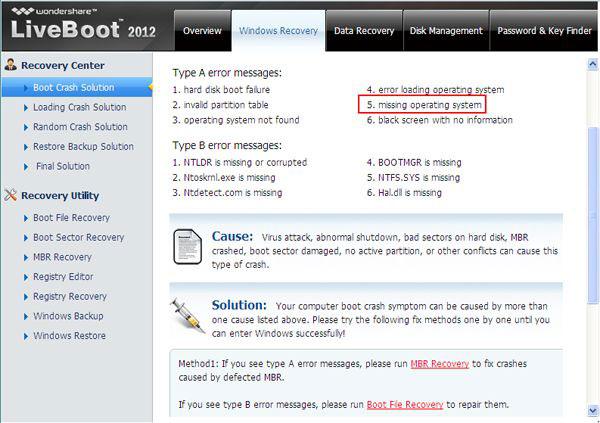
4. De wichtichste reden wêrom't bestjoeringssysteem mist is fanwege de skea fan MBR, dus nim de metoade 1 as syn ynstruksjes te reparearjen is.
As dizze metoade net wurket, rint in skiif kontrôle te lossen minne sektoaren dy't sil beynfloedzje jo systeem triemmen laden, of draait bootsect kommando by Kommando Prompt to fornijen Boot crash. As al dat binne net behelpsum, jo bestjoerings systeem moat west hawwe beskeadige deadlik, en jo moatte nimme de lêste iene te ynstallearje dyn Windows en Office. Makket neat út, dizze LiveBoot kin helpe jo polderjen dyn Office kaai en Windows CD kaai mei ien klik yn it part fan "Wachtwurd & Key Finder", gjin ekstra jild kosten.
3 Recover gegevens fan "Systeem Operation mist" kompjûter
As jo binne bang te ferliezen wichtige triemmen op jo "Systeem Operaasje mist" kompjûter, wondershare Data Recovery kin helpe jo bykomme gegevens út kompjûter hurde skiif mei gemak.

- Recover ferlern of fuortsmiten triemmen, photos, audio, muzyk, mailtsjes út alle opslach apparaat doelmjittich, feilich en hielendal.
- Unterstützt gegevens herstel fan jiskefet, hurde skiif, geheugenkaart, flash drive, digitale kamera en Camcorders.
- Stipet om te herstellen gegevens foar hommelse wiskjen, opmaak, hurde skiif korrupsje, firus oanfallen, system crash ûnder ferskillende sitewaasjes.
- Foarbyld foardat better makket it mooglik om in selektyf herstel.
- Stipe OS: Windows 10/8/7 / XP / Vista, Mac OS X (Mac OS X 10.6, 10.7 en 10.8, 10.9, 10.10 Yosemite, 10.10, 10.11 El Dorris, 10.12 Sierra) op iMac, MacBook, Mac Pro ensfh
Nei it taheakjen fan CD / USB mei jo kompjûter en launching wondershare Data Recovery, kinne jo maklik en effektyf te fieren "Partiton herstel", "Wiske Triem herstel" en "RAW Hard Drive herstel". Folgje de folgjende ienfâldige stappen te perfrom ferlern triem recovery:
Stap 1: Selektearje it type fan triemmen / gegevens dy't jo wolle om te herstellen en it folgjende.

Stap 2: Selektearje de lokaasje wêr jo kwyt triem, kinne jo selektearje de opsje fan "Whole Kompjûter" om te begjinnen mei it skennen ferlerne triemmen.

Stap 3: De djippe-scan opsje is in avansearre skennende modus en ien kear aktivearre it sil langer it analysearjen fan de gegevens struktuer op jo opslach medium, dus mear triemmen / data koe nei alle gedachten te finen. (As fluchhifking kin net fine jo ferlern gean nei djip scan.)

Stap 4: Nei de djippe scan klear, kinne jo besjen op de ferhelle triemmen út de djippe scan resultaat. Bewarje se nei in oar feilige opslach apparaat.

Technysk, útsein foar dy skansearre of oerskreaun triemmen, allegear ferlern / Wiske triemmen op jo kompjûter / flash skiif of ûnthâld card koe wurde nij ûntdutsen en better wurden troch wondershare Hard Drive Data Recovery .
Fix Computer
- Fix Dll File Error+
-
- Fix RunDLL Error
- Edit DLL Files
- Fix Missing dll files
- Loading dll error
- Nvcpl.dll Loading error
- Newdev.dll loading error
- Fix Mpr.dll
- Dll Initialization Failed
- D3dx9.24.dll error
- Fix Kernel32.dll
- Msvbvm60.dll Error
- Fix missing Hal.dll
- Hal.dll repair
- Mfc80u.dll Error
- Mscorwks.dll Error
- Awt.dll error
- Shlwapi.dll error
- Fix asl.dll error
- Crypt32.dll error
- Faultrep.dll error
- Register.dll error
- Fix Boot issue+
- Fix Bootmgr issue+
- Computer System Error+
-
- Misiing operating system
- Fix system not found
- Grub loading error
- Fix runtime error
- Operating system loading error
- Fix XP crahses
- Retrieve lost files after system restore
- Restoring corrupt files
- Change file system
- Vista freezes
- Computer freezes after startup
- Ntfs.sys missing/corrupted
- Ntldr error
- Ntldr missing
- Ntldr compressed
- Fix MBR error
- Ntdetect failed error
- Ntoskrnl.exe Missing
- Fix MBR missing
- Computer System Error+
- Computer System Error+






